একটি কম্পিউটারে টাইপ করা পাঠ্য মুদ্রণ করতে সক্ষম হতে বা পাঠ্য ফাইলে সমাপ্ত ফর্মটি পেয়েছেন, আপনার অবশ্যই একটি প্রিন্টারের অ্যাক্সেস থাকতে হবে। একটি মুদ্রক একটি মুদ্রণ পেরিফেরাল যা সমান্তরাল বন্দর, ইউএসবি পোর্ট বা নেটওয়ার্ক সংযোগের মাধ্যমে আপনার কম্পিউটারের সাথে সংযোগ স্থাপন করে। যদি পাঠ্যটিতে রঙের চিত্র বা একাধিক রঙের ফন্ট থাকে তবে আপনার কাছে হয় রঙিন প্রিন্টার দরকার হবে, বা আপনাকে নথিতে রঙের ক্ষতি মেনে নিতে হবে।
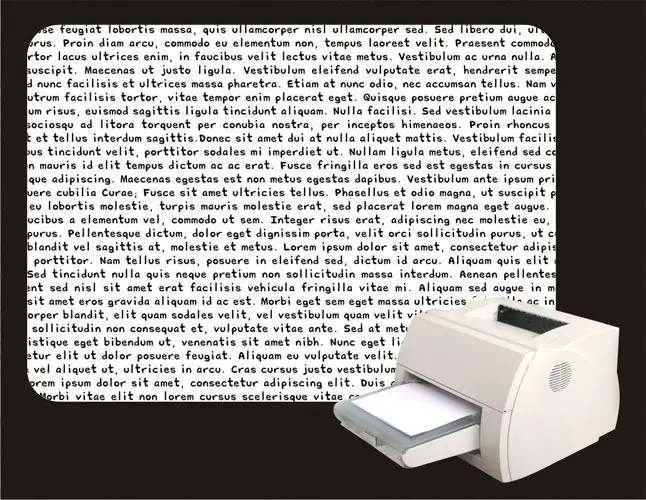
নির্দেশনা
ধাপ 1
যদি আপনার কোনও প্রিন্টারে অ্যাক্সেস না থাকে তবে কিছু অপসারণযোগ্য মাধ্যমের কাছে একটি টেক্সট ফাইল লিখুন - একটি ফ্ল্যাশ ড্রাইভ, ডিস্ক, এমনকি একটি মোবাইল ফোন। তারপরে একটি প্রিন্টারের সাথে সংযুক্ত একটি কম্পিউটার সন্ধান করুন - আজকাল এমন একটি অফিস খুঁজে পাওয়া শক্ত যা মুদ্রকবিহীন নয় এবং এমন একটি সংখ্যক কম লোক রয়েছে যাদের ব্যক্তিগত কম্পিউটার রয়েছে তবে প্রিন্টার নেই। নিশ্চয় মুদ্রকটি আপনার কাজের জায়গায়, আপনার পরিচিত বা তাদের অফিসে পাওয়া যাবে। ডকুমেন্টগুলি মুদ্রণ এবং অনুলিপি করার জন্য রয়েছে বিশেষ পরিষেবাগুলি। শেষ অবলম্বন হিসাবে, কম্পিউটারের দোকানে বা একটি ইন্টারনেট ক্যাফেতে ফাইলটি মুদ্রণ করতে বলুন - যদি নথির ভলিউম খুব বেশি না হয় তবে আপনার অস্বীকার হওয়ার সম্ভাবনা কম।
ধাপ ২
যদি কোনও প্রিন্টার থাকে তবে প্রথমে এটি কম্পিউটারের সাথে সংযুক্ত কিনা তা পরীক্ষা করে দেখুন, এর পাওয়ার চালু রয়েছে কিনা, এতে পর্যাপ্ত কাগজ এবং টোনার রয়েছে কিনা। যদি এই মুদ্রকটি আগে কখনও আপনার কম্পিউটারের সাথে সংযুক্ত না থাকে তবে আপনাকে সিস্টেমে তার ড্রাইভার ইনস্টল করতে হবে। প্রায়শই এটি স্বয়ংক্রিয়ভাবে ঘটে - অপারেটিং সিস্টেমটি কম্পিউটারে সংযুক্ত বেশিরভাগ প্রিন্টারকে স্বতন্ত্রভাবে সনাক্ত করতে সক্ষম হয় এবং এটির ডাটাবেস থেকে তার জন্য একটি ড্রাইভার নির্বাচন করতে পারে।
ধাপ 3
পাঠ্য সম্পাদককে পাঠ্যটি লোড করুন। আপনি যদি কেবল এটি টাইপ করেন, তবে আপনাকে এই পদক্ষেপটি এড়িয়ে চলতে হবে এবং আপনি যদি এটি ফাইল হিসাবে পেয়ে থাকেন তবে এটি সম্পাদনা প্রোগ্রামে লোড করার জন্য আপনাকে কেবল ডাবল-ক্লিক করতে হবে।
পদক্ষেপ 4
পাঠ্য সম্পাদক মেনু থেকে দস্তাবেজটি প্রিন্ট করতে পাঠাতে আদেশটি নির্বাচন করুন। এই কমান্ডের সঠিক অবস্থান প্রোগ্রাম থেকে প্রোগ্রামে পরিবর্তিত হতে পারে। উদাহরণস্বরূপ, মাইক্রোসফ্ট ওয়ার্ড 2007 এ আপনাকে উইন্ডোর উপরের বাম কোণে বড় বৃত্তাকার বোতামটি ক্লিক করতে হবে, ড্রপ-ডাউন মেনুতে "মুদ্রণ" আইটেমটি খুলুন এবং "কুইক প্রিন্ট" লাইনটি ক্লিক করুন। মেনুতে কোনও আইটেমের পরিবর্তে, আপনি এই কমান্ড CTRL + P- এর জন্য বরাদ্দকৃত "হট কীগুলি" ব্যবহার করতে পারেন - এই সংমিশ্রণটি টিপে প্রিন্টারের সাথে কাজ করার জন্য উপলব্ধ বিশাল সংখ্যক প্রোগ্রামগুলিতে একইভাবে কাজ করে। সুতরাং আপনি আপনার পাঠ্য প্রিন্ট করতে প্রেরণ করুন, এবং প্রোগ্রামটি কীভাবে এই প্রক্রিয়াটি ঘটবে সে সম্পর্কিত তথ্য সহ একটি উইন্ডো প্রদর্শন করবে।






